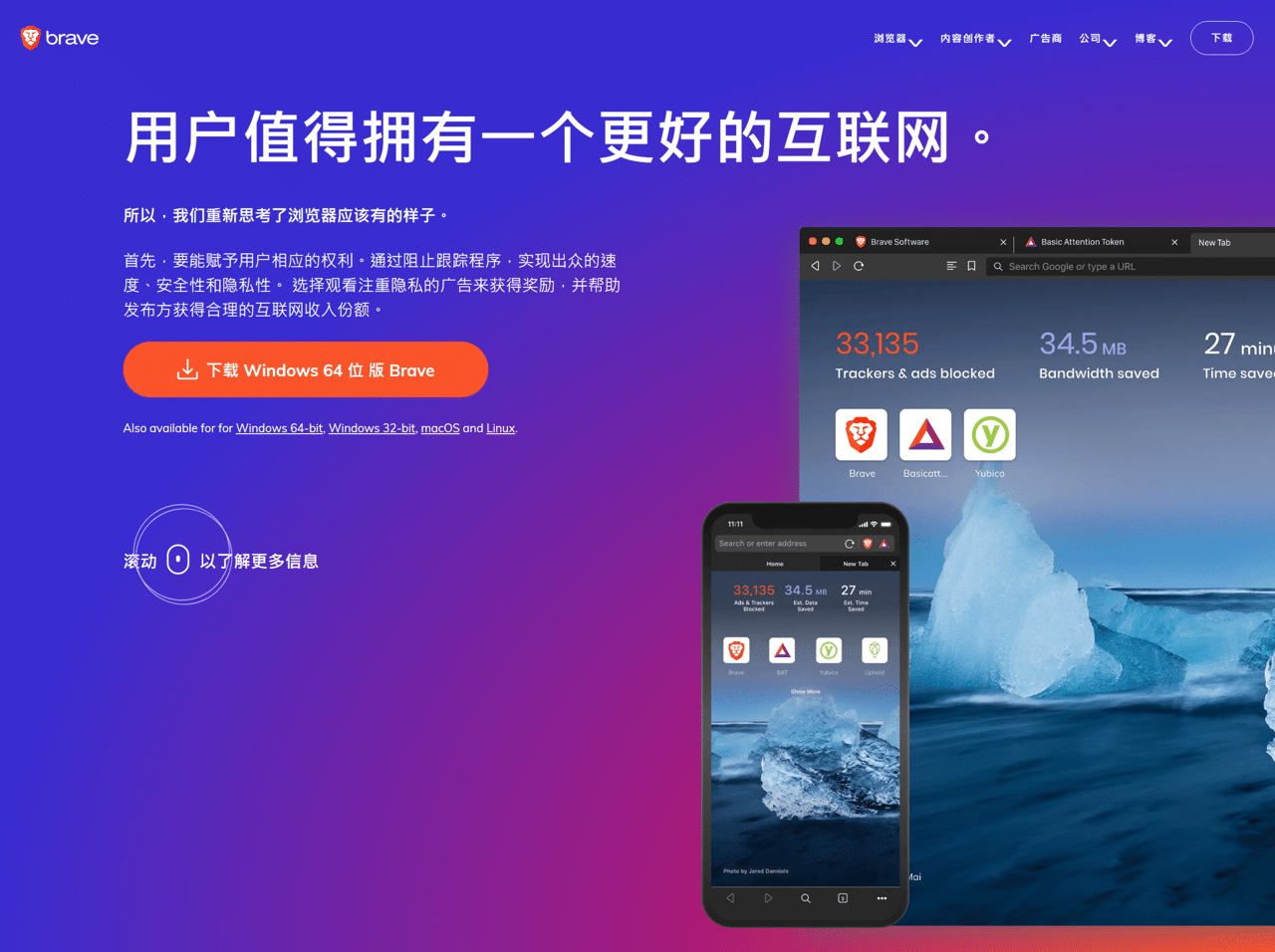
因為工作緣故我經常測試各種瀏覽器,除了現今主流的 Google Chrome、Mozilla Firefox 和近期很熱門的 Microsoft Edge 還有不少選擇,像是 Safari、Opera 和 Brave,如果你追求速度和安全隱私可以試試看 Brave 瀏覽器(曾經有一段時間我在 Mac 將它做為預設瀏覽器)。Brave 最大特色是內建廣告和追蹤程式封鎖功能,相較於其他瀏覽器來說速度可快至六倍。
Brave 瀏覽器由布蘭登·艾克(Brendan Eich)開發,他是 JavaScript 主要創造者,也曾經擔任過 Mozilla 技術長,這個瀏覽器可直接使用現有 Chrome 擴充功能,同時提供使用者更好的隱私保護,因為會自動封鎖、阻擋有害的廣告和追蹤程式也能提高上網速度,省下更多流量和時間。
Brave 瀏覽器提供 Windows(32 位元、64 位元)、macOS、Linux 和行動裝置 iOS、Android 適用的各種版本下載,在手機上使用也內建廣告阻擋、防止被追蹤等功能,相對來說對於節省流量和電池效能也更有幫助。如果你習慣 Chrome 瀏覽器但又覺得它過度耗費資源或速度不夠快,除了新版 Microsoft Edge 也可以試試看 Brave。
比較特別的是 Brave 瀏覽器內建「Brave Rewards」獎勵功能,它會整合加密貨幣「Basic Attention Token(BAT)」,在使用者上網瀏覽時透過觀看 Brave 廣告獲取代幣,或是直接使用美元加值購買,再將這些代幣回饋給內容創作者,顛覆傳統的網路廣告模式。不過使用者也不一定要把瀏覽器弄得這麼複雜,如果用不到或沒興趣也可將這項功能隱藏。
Brave 瀏覽器
https://brave.com/zh/
免費下載 Brave 瀏覽器
https://brave.com/zh/download/
使用教學
STEP 1
開啟 Brave 瀏覽器官方網站會自動切換為中文(不過現在只有簡體中文),還好瀏覽器本身有繁體中文等多國語言,使用上感覺不會差太多。下載頁面會依照使用者平台自動選擇版本,也可從下載按鈕下方選擇要取得的版本。
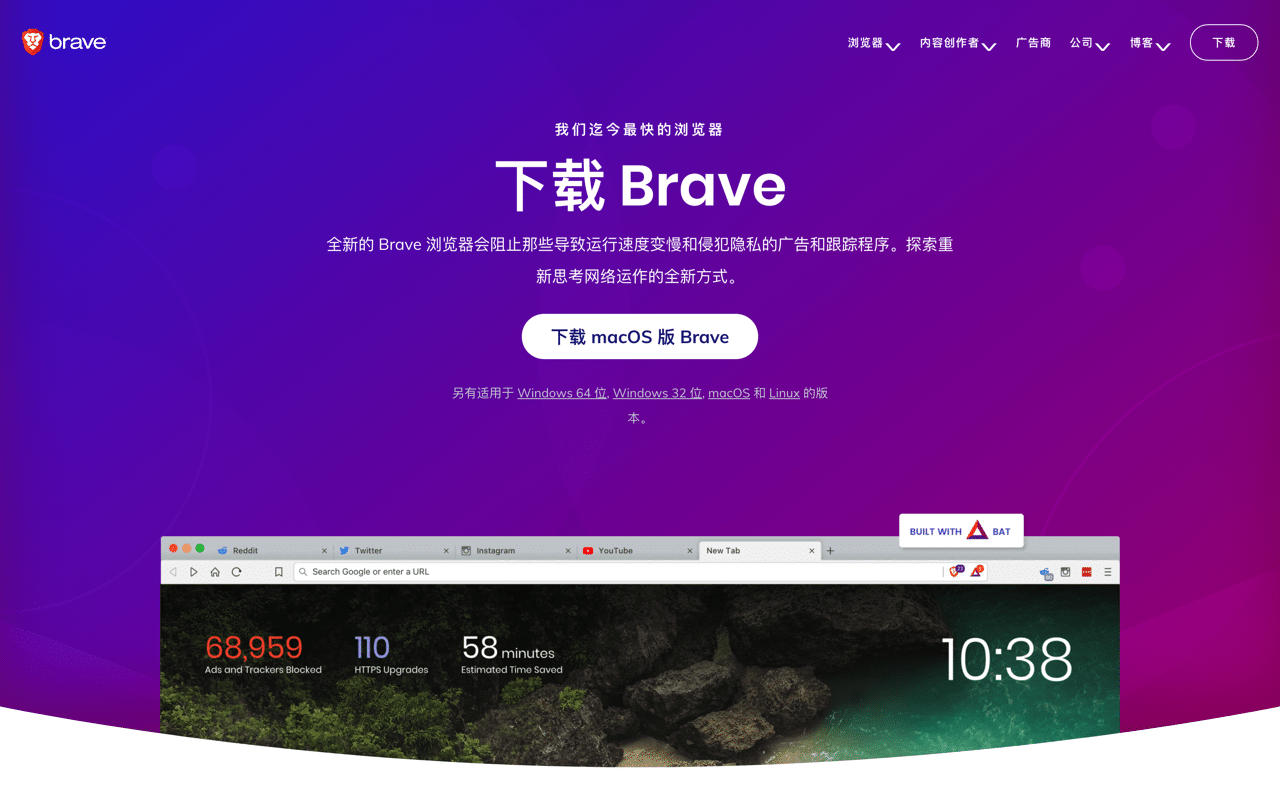
Mac 版就是將 Brave 拖曳到「應用程式」資料夾後執行即可,Windows 版會有一個安裝功能,不過 Brave 將安裝設計到非常簡單,沒有任何要選擇的選項,執行後會自動下載相關程式。
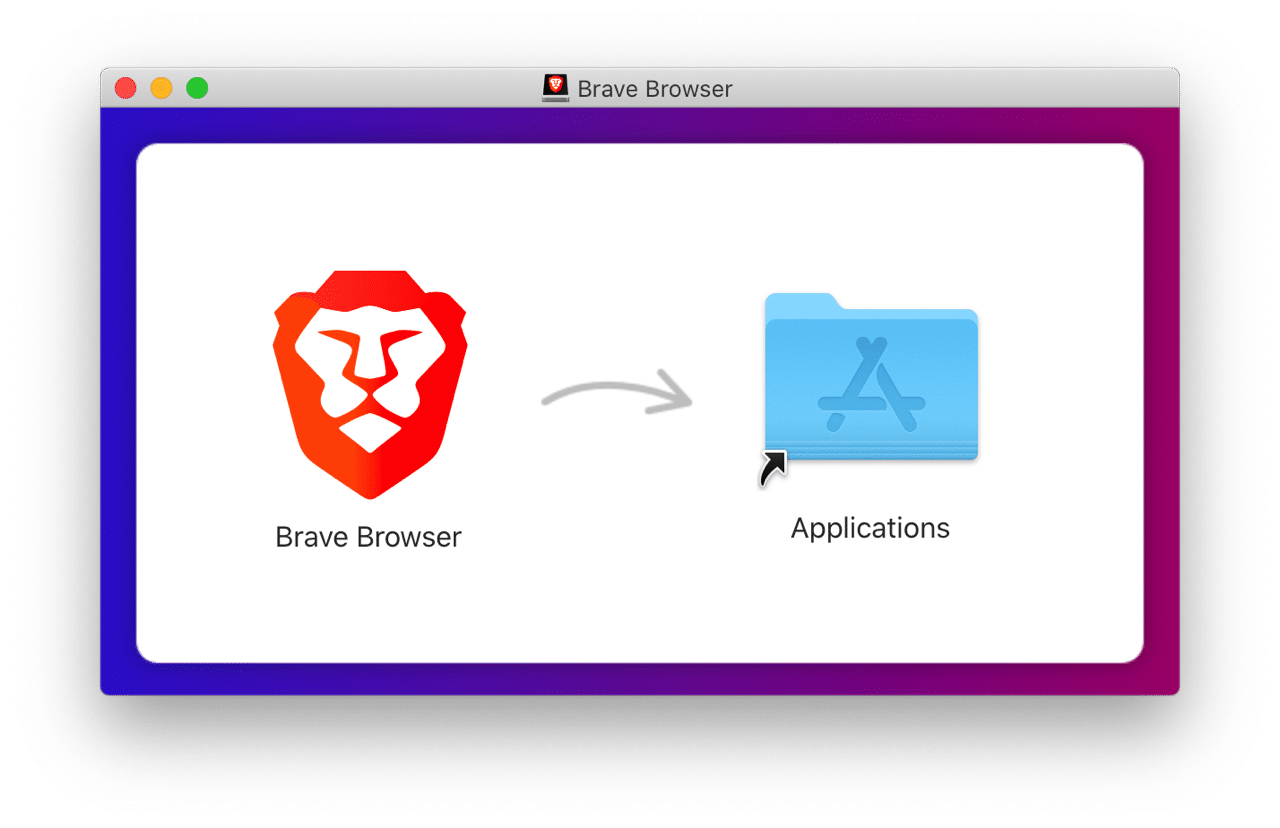
STEP 2
第一次開啟 Brave 瀏覽器會有一個歡迎畫面,可先針對一些基本選項進行設定。
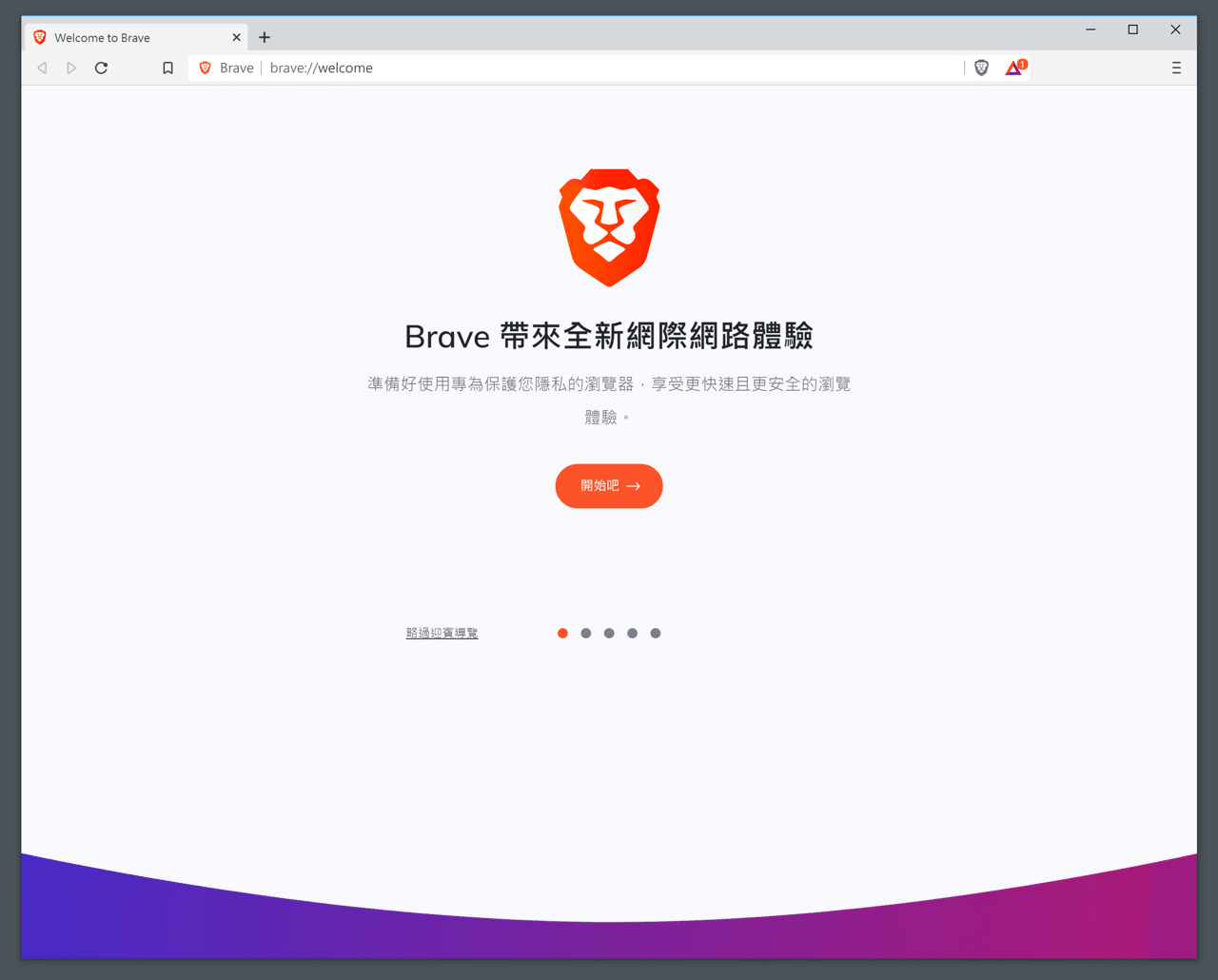
STEP 3
像是一般瀏覽器都會有的「匯入書籤和設定」功能,Brave 瀏覽器也支援從其他瀏覽器匯入書籤和設定,讓你可以快速建立常用環境,對於要換瀏覽器的朋友來說這功能很有用。
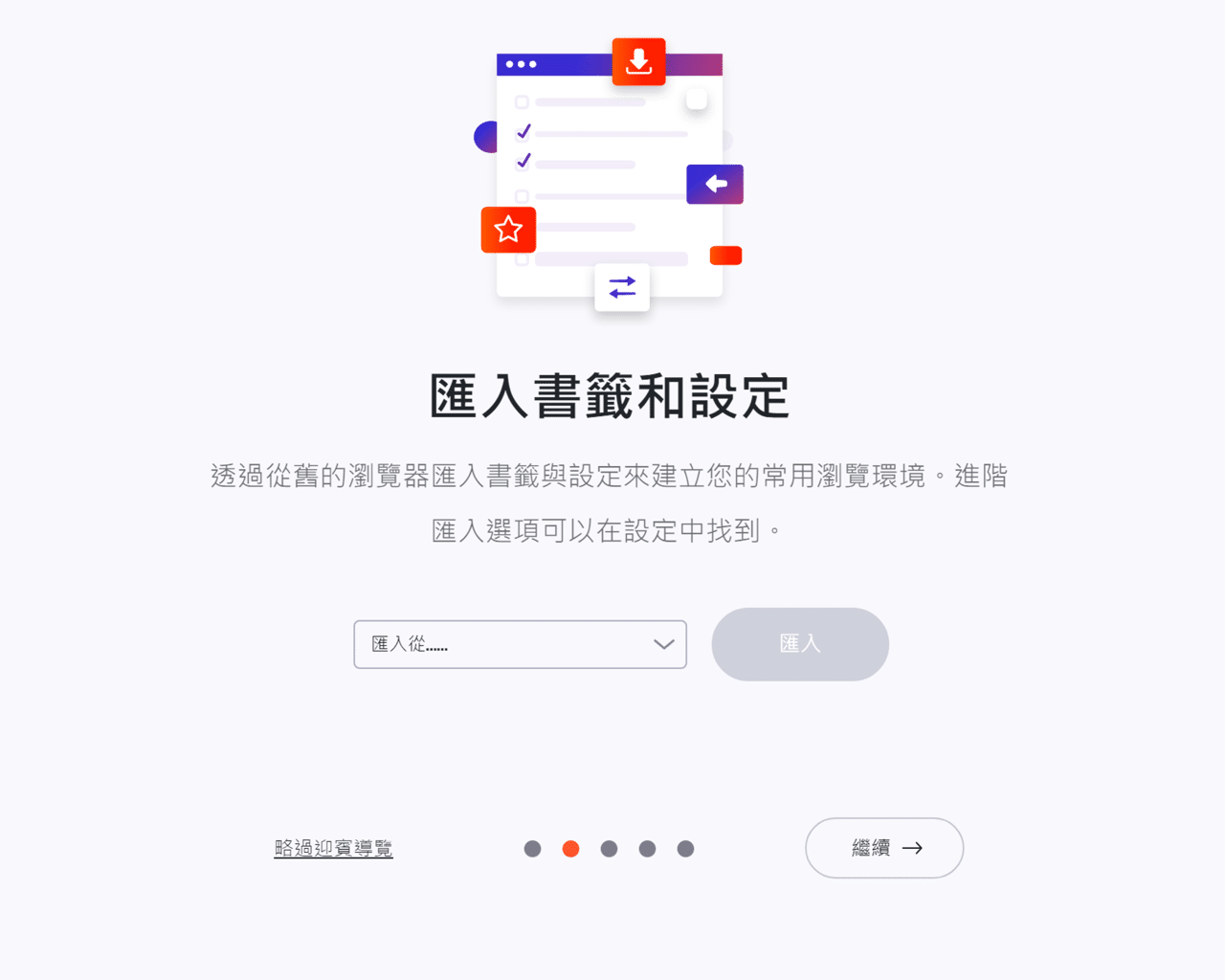
預設情況下會開啟「安全瀏覽」(Brave Shields)功能,可阻擋大多數的廣告、追蹤程式,當然你也能選擇將這個功能關閉,只要在設定裡就能找到相關選項,尤其在某些時候可能因為阻擋掉程式而無法正常瀏覽某些網站時就能暫停此功能。
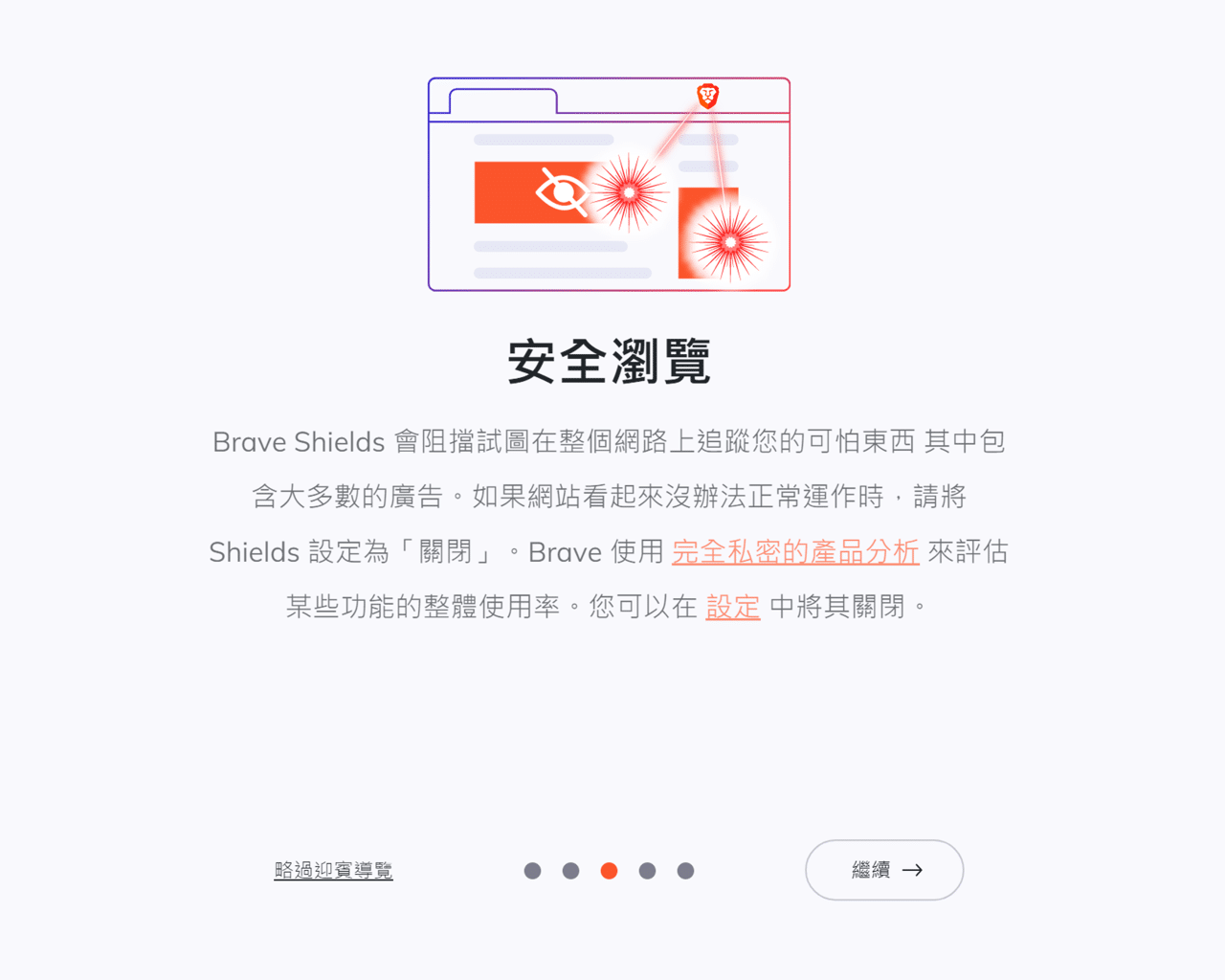
Brave 使用的預設搜尋引擎為 Google,也能依照使用者的習慣改為 Yahoo、DuckDuckGo、Qwant、Bing、StartPage ,如果選錯或是想選擇其他服務也能在瀏覽器設定裡找到。
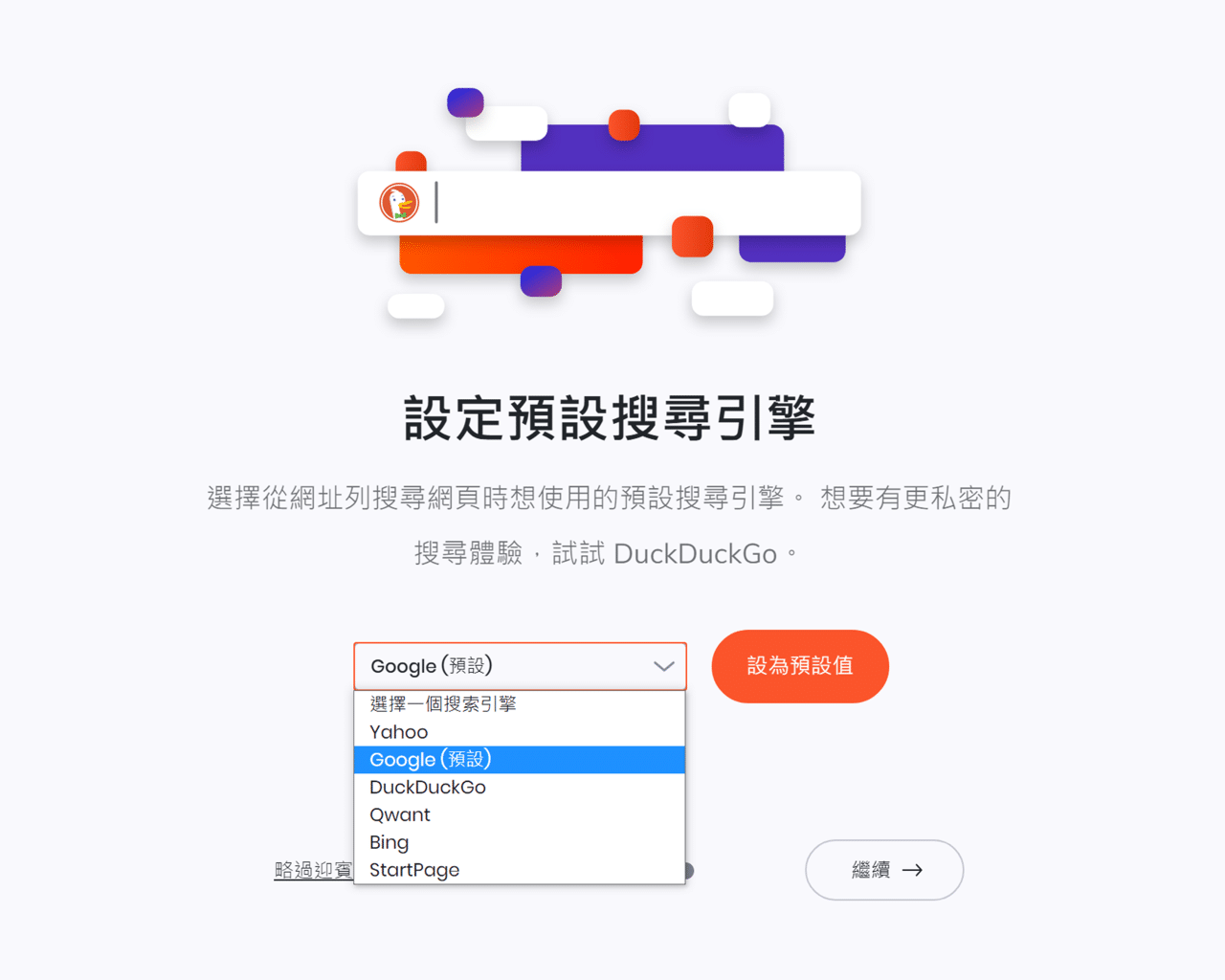
記得前面有提到過 Brave Rewards 獎勵功能嗎?在這裡如果沒有點選「啟用 Rewards」預設情況是不會開啟的,因為我個人沒有打算開啟此項功能,稍候我會告訴大家如何把它關閉隱藏,這樣就不會在瀏覽器右上角工具列出現。
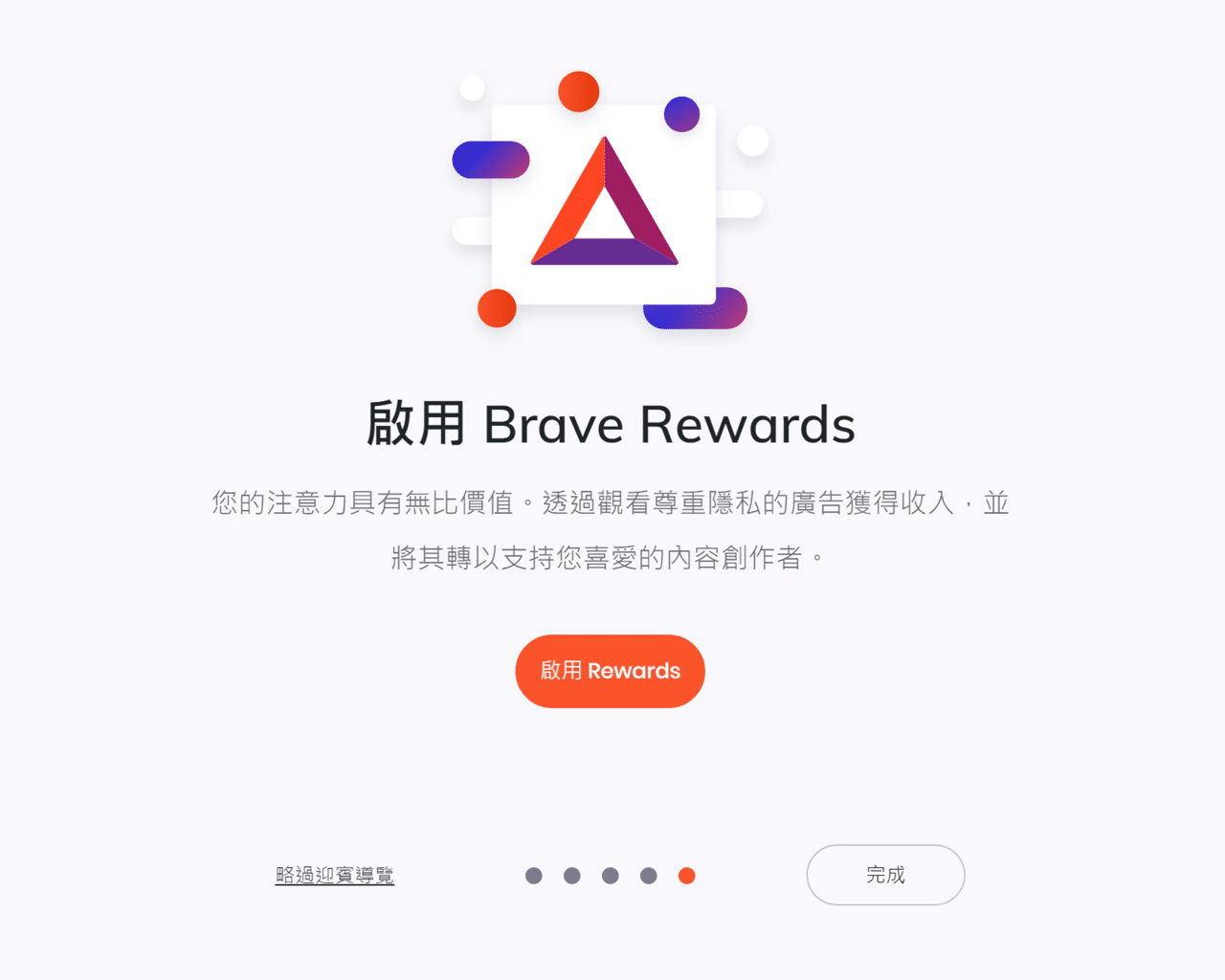
STEP 4
一切就緒後就會看到 Brave 瀏覽器的預設分頁,背景會隨機顯示漂亮桌布,左上角有統計數據像是被封鎖的追蹤器與廣告、節省的頻寬和節省的時間,讓使用者知道透過 Brave 可以阻擋掉多少廣告和追蹤程式。
右側有 Brave Rewards 和加密貨幣卡片功能,如果用不到可以不管他或是點選右上角選項關閉。
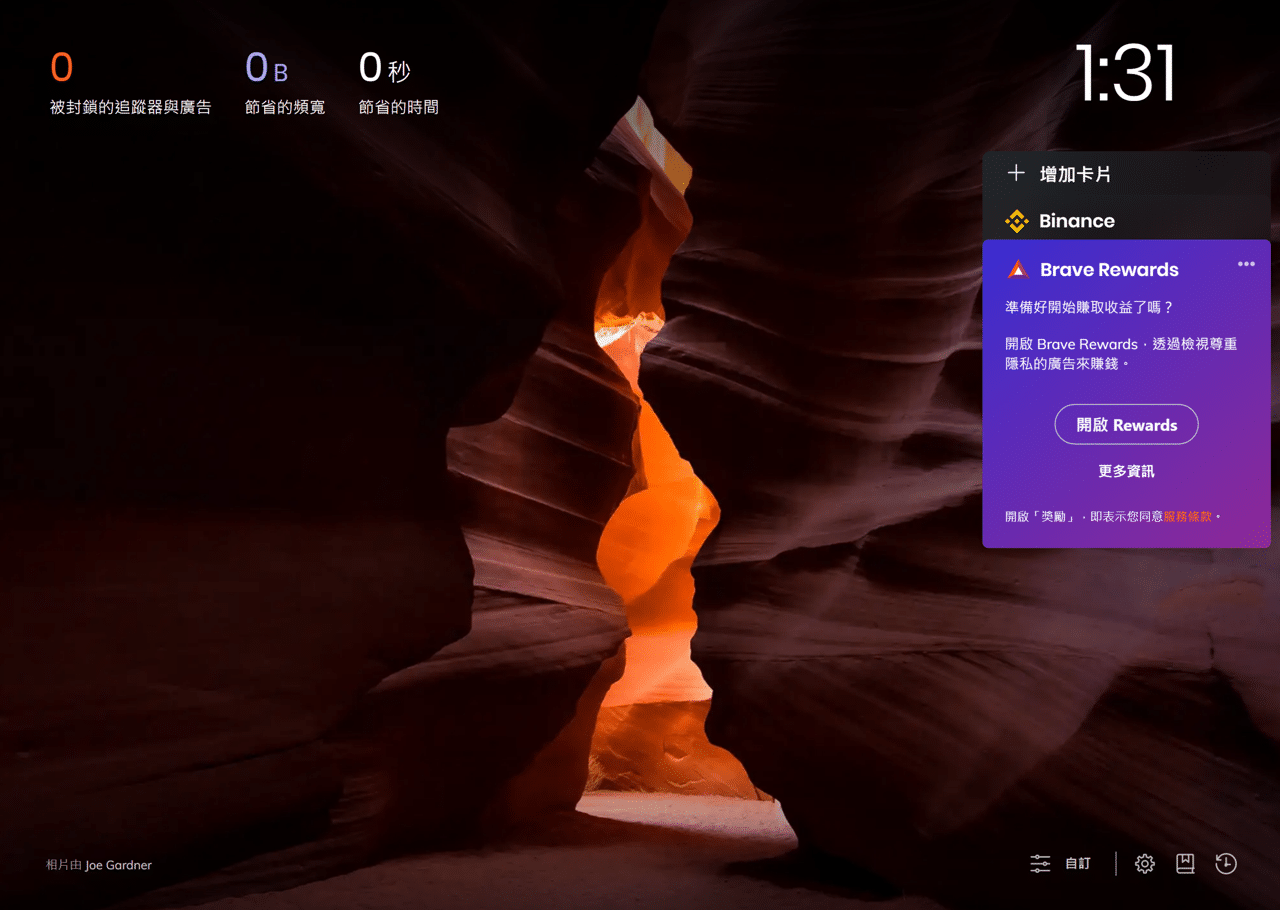
隨著使用 Brave 時間越來越長,左上角的分析數據也會不斷增加,最終會發現上網時省下很多頻寬和時間。當然我也建議將廣告功能打開,因為瀏覽廣告除了是對內容創作者的支持,也有可能從廣告中看到你有興趣的產品或服務,畢竟現在的廣告都很個人化。
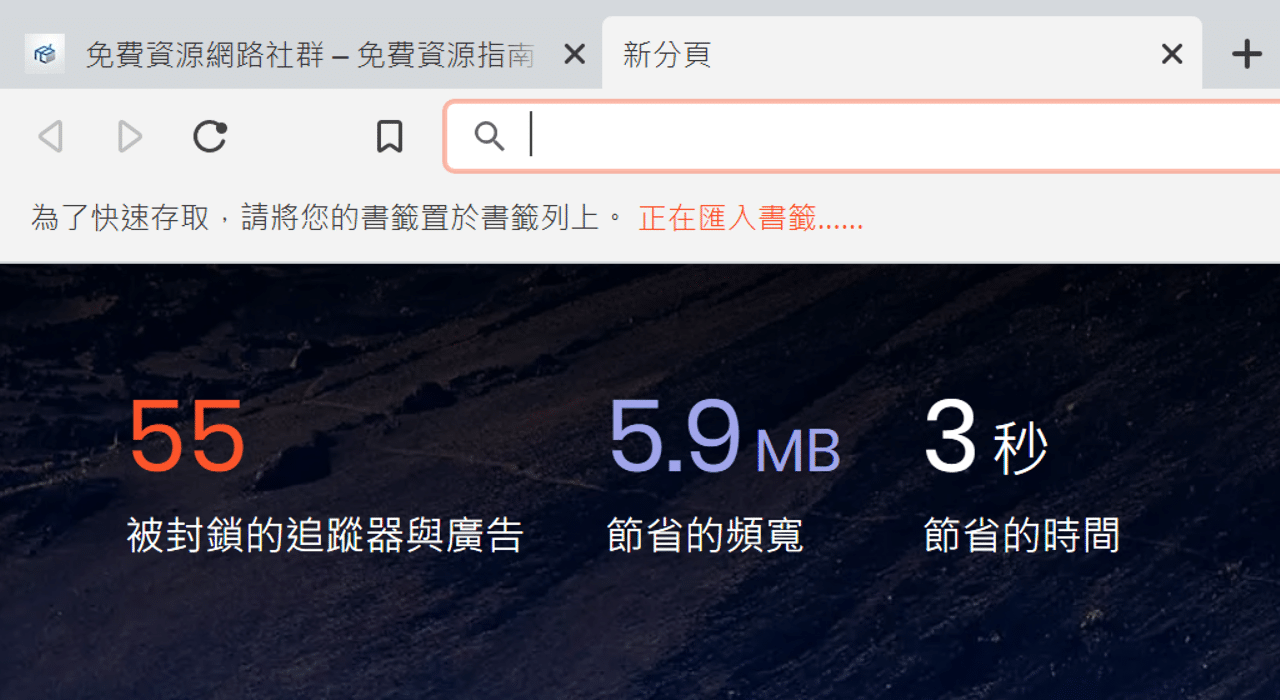
STEP 5
Brave 瀏覽器右上角工具列預設會有兩項功能:Brave 安全瀏覽、Brave Rewards,如果點選左邊的安全瀏覽圖示會顯示該阻擋工具為開啟或是關閉狀態,以及在該網頁上封鎖多少廣告或是追蹤程式功能(就和一般阻擋廣告的擴充功能類似)。
上方的開關可快速開啟、關閉 Brave 安全瀏覽防護工具,從進階檢視或變更全域防護預設值可針對此功能進行調整,例如不在某些網站上啟用此功能。
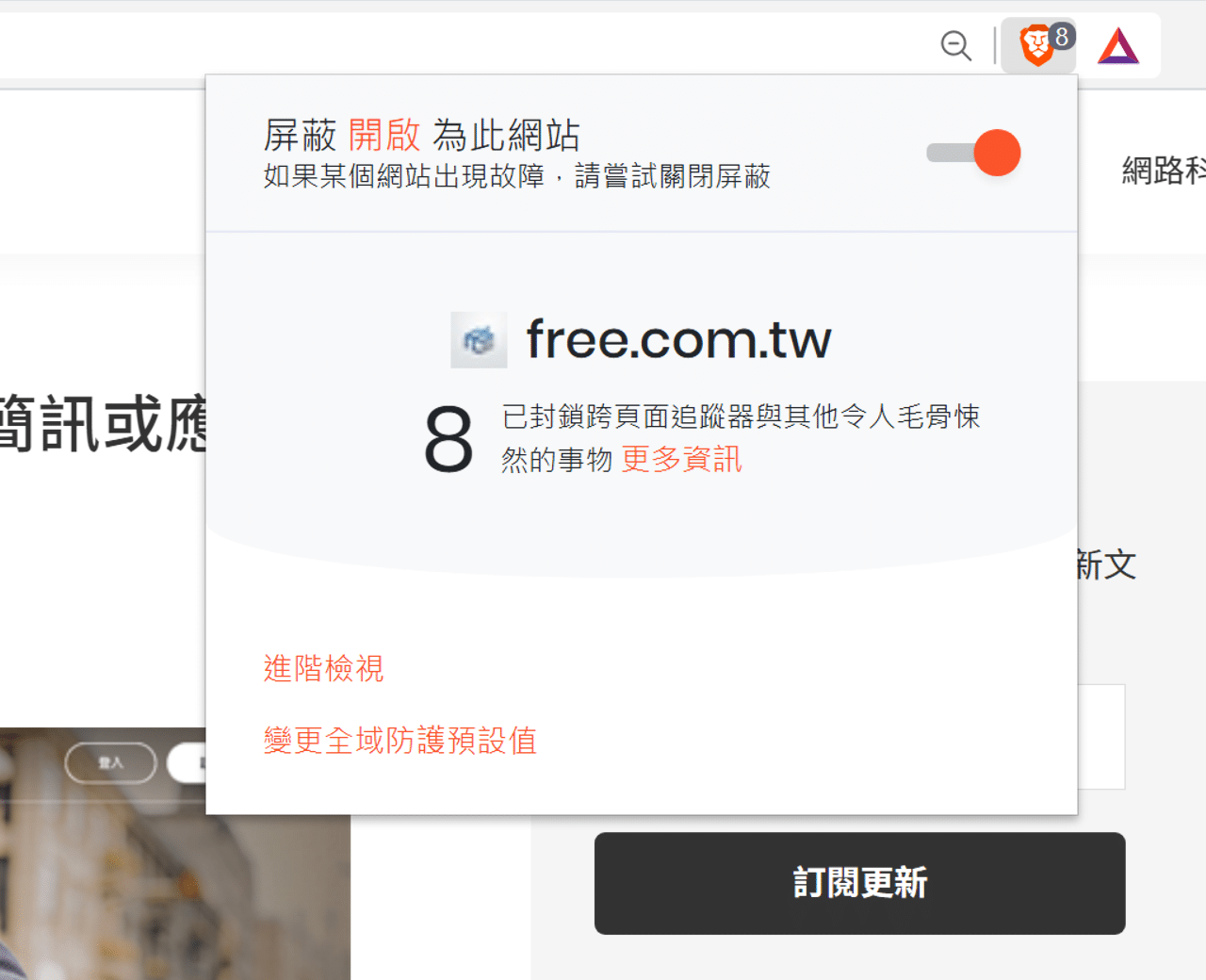
STEP 6
右上角另一個圖示為 Brave Rewards 獎勵功能,我在文章前面介紹有提到 Rewards 其實是瀏覽器整合數位加密貨幣 BAT 的功能,透過觀看 Brave 廣告獲得代幣(當然你也可以直接用美金付費購買加值),再以這些代幣支持內容創作者,不過前提是他們也要加入這項計畫並驗證通過才拿得到這些「打賞」代幣。
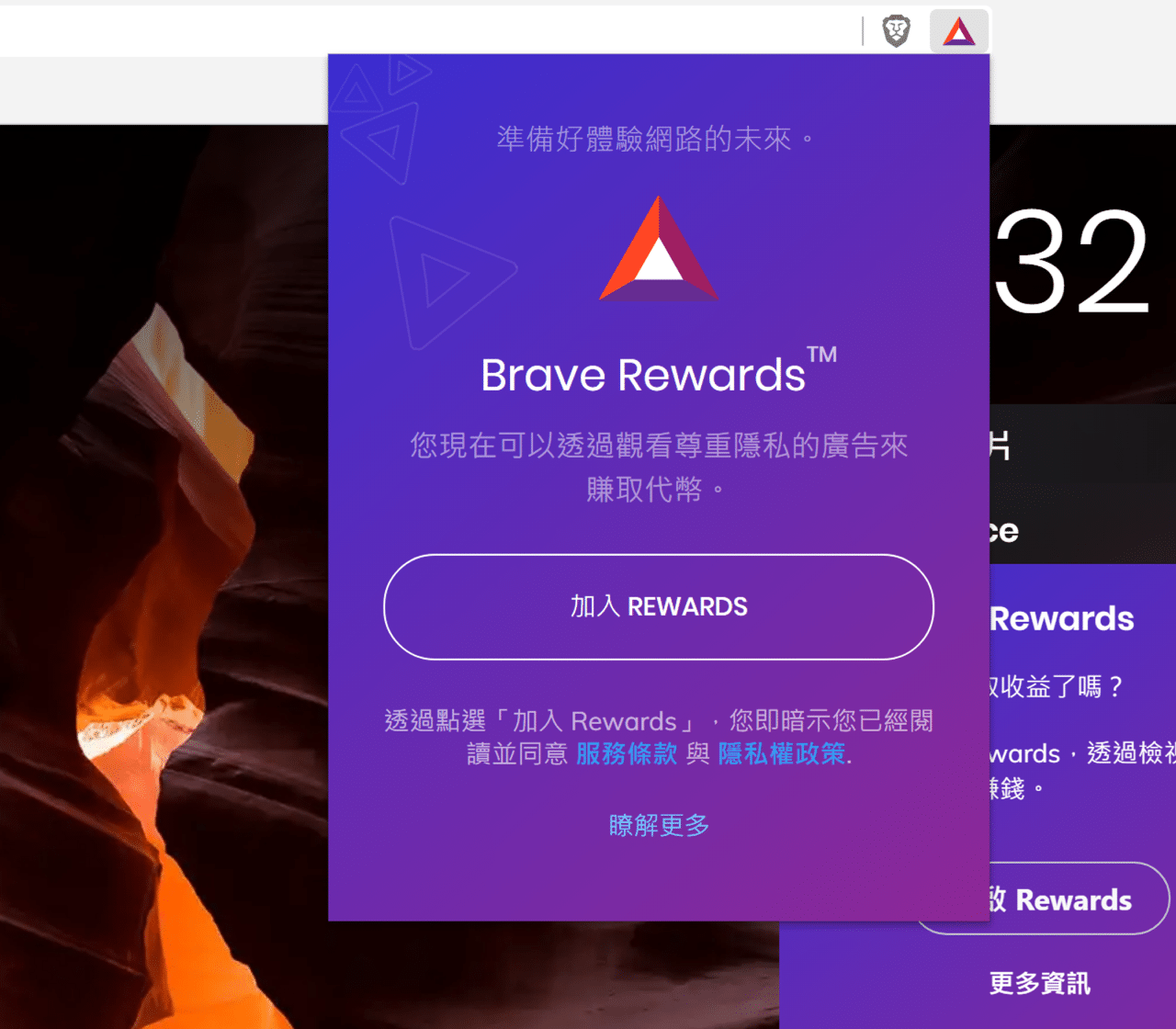
因為我個人沒有使用這項功能,把它留在瀏覽器右上角也沒什麼用,我們可以從「設定」選項裡找到一個「隱藏 Brave Rewards 按鈕」選項,將它切換到開啟後就會在右上角隱藏按鈕。
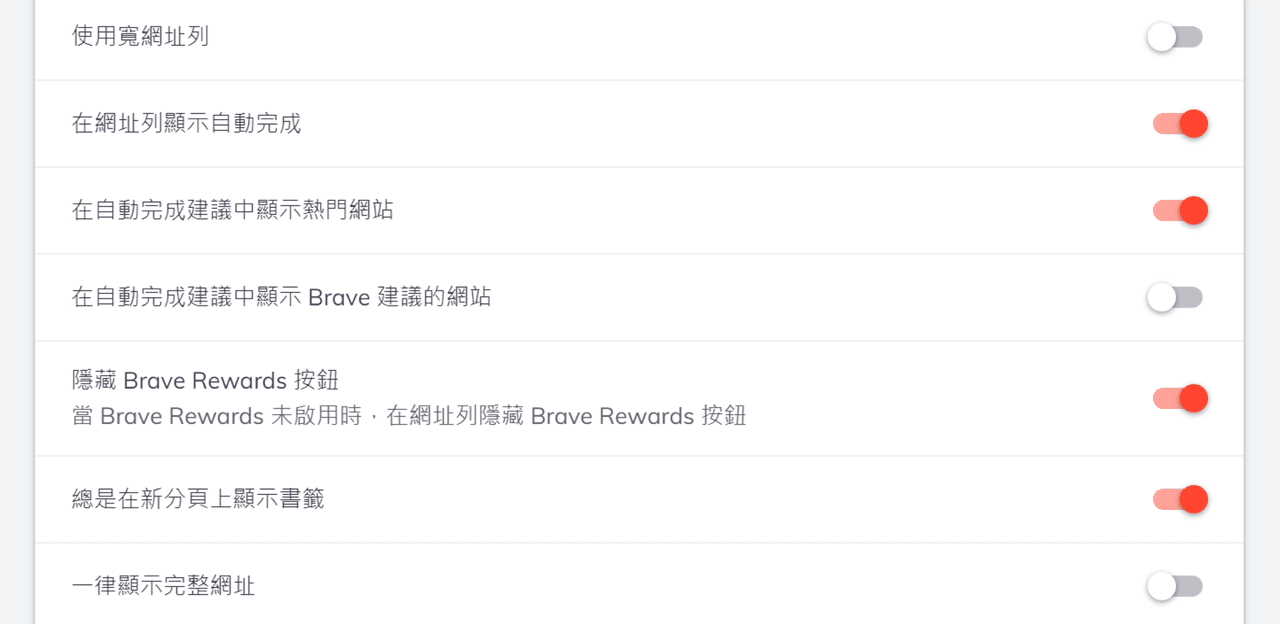
順帶一提,Brave Shields 防護功能會在右上角按鈕顯示封鎖項目的數量,如果你覺得出現數字看起來好像有點惱人,也可以在「設定」找到「防護」功能將外觀底下的選項關閉,就不會在圖示上顯示封鎖數量。我比較習慣維持右上角工具列乾淨清爽。
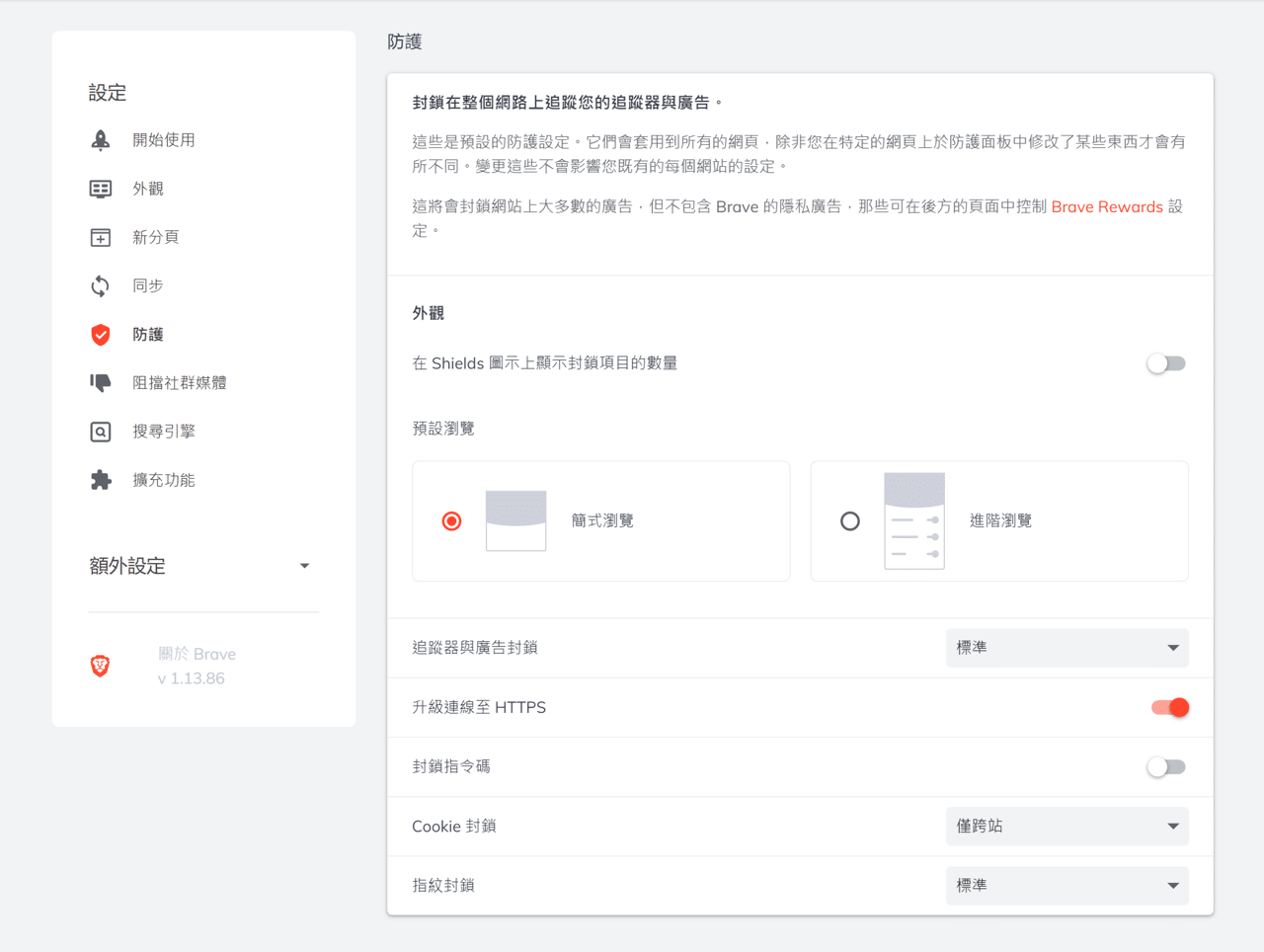
STEP 7
整體來說 Brave 瀏覽器確實是個兼具速度、方便性的選擇,本身採用 Chromium 核心,可直接相容於 Chrome 擴充功能(Brave 預設的擴充功能商店就會開啟 Chrome 商店),在速度方面也比現今主流 Google Chrome、Mozilla Firefox 還要再快一些,內建廣告和追蹤程式阻擋工具,也整合更具隱私的 Tor 功能,可以說已經滿足大部分使用者的需求。
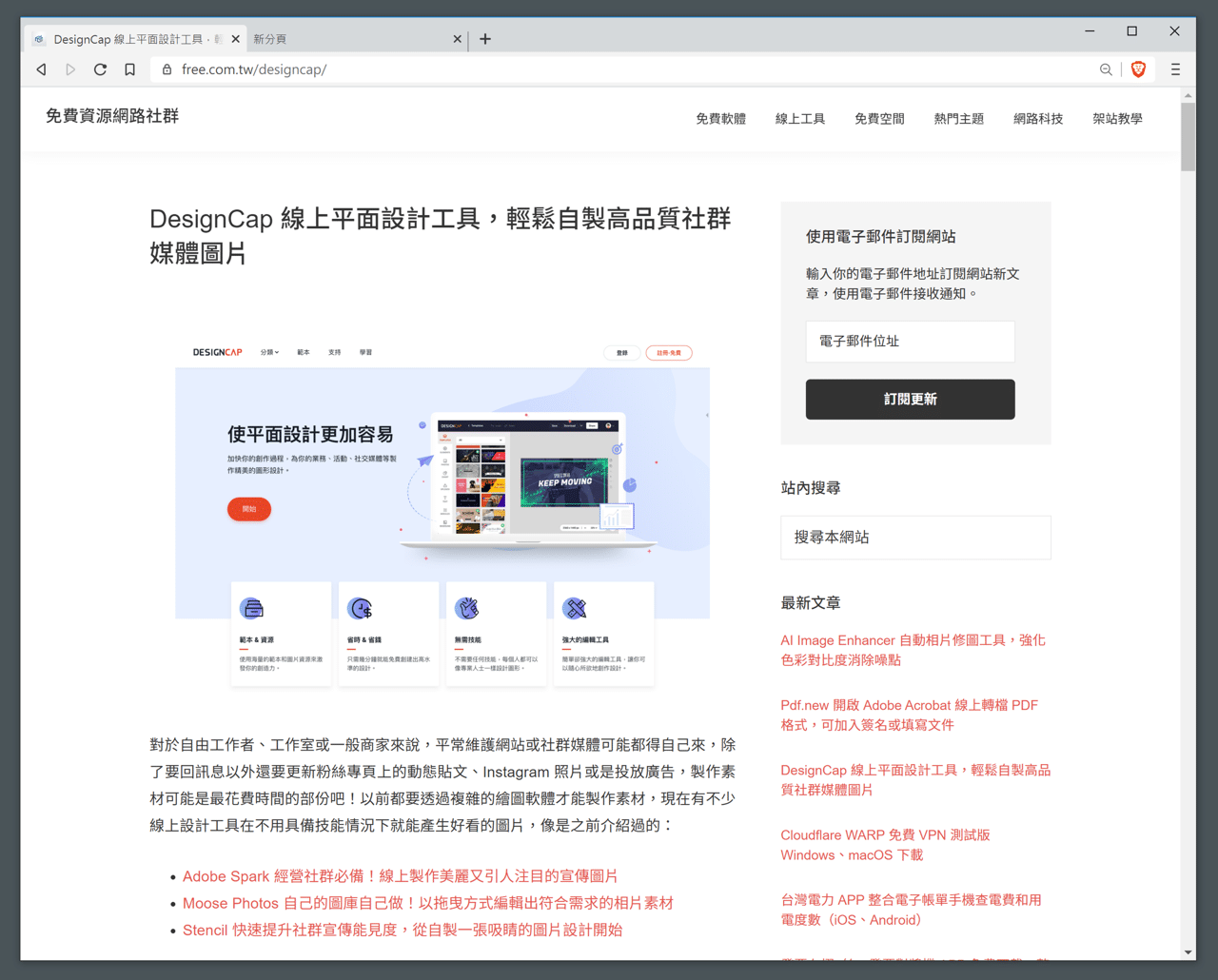
如果你想從其他瀏覽器跳槽到 Brave,應該也可以輕鬆上手。
雖然前陣子出現 Brave 會擅自在特定網站加入推薦碼的問題,後來創辦人也出來道歉,把這項功能拿掉,在日後處理類似問題時會更小心,除此之外,它目前似乎還沒有太嚴重的問題發生。
值得一試的三個理由:
- Brave 瀏覽器採用 Chromium 核心,兼具速度和隱私性等特性
- 支援 Windows、macOS、Linux 也能在行動裝置 iOS、Android 使用
- 內建安全瀏覽(阻擋廣告)和加密貨幣等功能
Ten articles before and after
如何隱藏 Brave 瀏覽器 Rewards 按鈕及關閉嵌入小費功能?
要丟回收或一般垃圾?回收大百科教你 101 種常見垃圾該如何處理
從 LastPass 匯出密碼、移轉到 Bitwarden 密碼管理工具教學
Google Keep 內建 OCR 文字辨識功能,可將圖片內容轉文字輸出
如何在瀏覽器不支援 Adobe Flash Player 後繼續播放 SWF 檔案?
Adobe 提供 Flash Player 解除安裝工具 Windows、Mac 使用者需下載移除
開啟 Telegram 兩步驟驗證,手機接收簡訊後需再輸入靜態密碼才能登入
